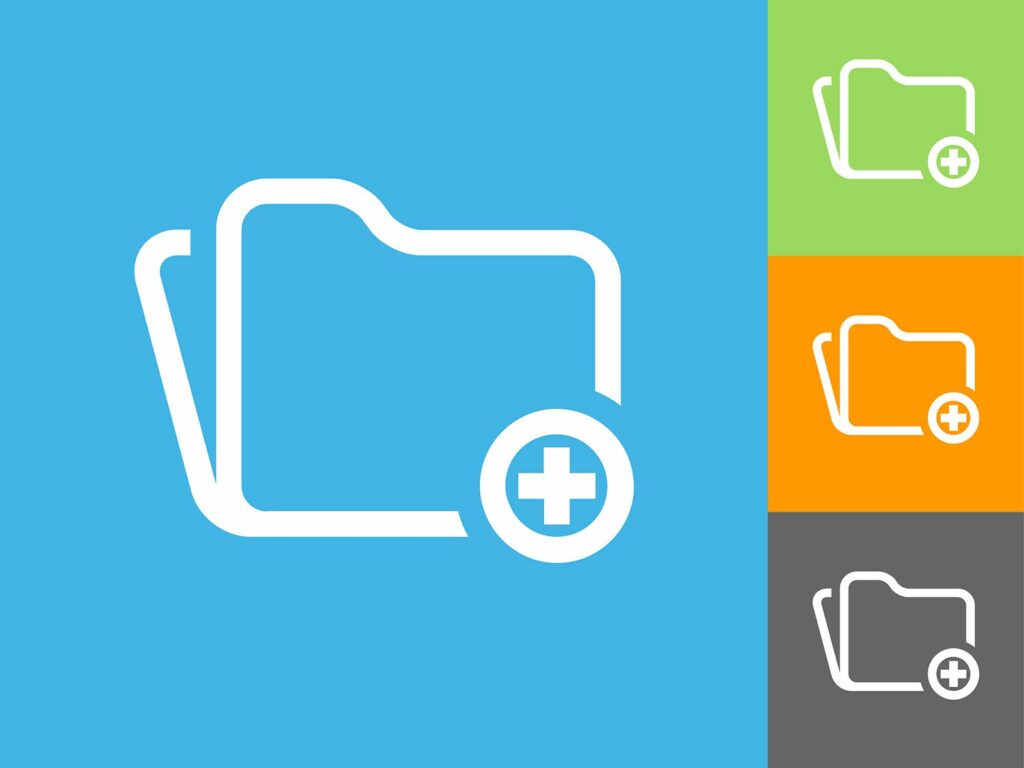
Wat te weten
- Maak een map en sleep de muziekbestanden erin. iTunes openen. Ga naar Bibliotheek > Liedjes, en sleep de map naar binnen.
- Maak een map met nummers erin. Ga in iTunes naar het dossier > Toevoegen aan bibliotheek. Selecteer uw map en druk op Open.
In dit artikel wordt uitgelegd hoe u een map vol muziek in iTunes kunt importeren, door deze te slepen en neer te zetten of door de bedieningselementen in iTunes te gebruiken. Deze instructies zijn van toepassing op iTunes 8 en hoger.
Een muziekmap slepen en neerzetten in iTunes and
Je hebt een aantal opties om muziek in bulk in je iTunes-bibliotheek te importeren. De eerste omvat slepen en neerzetten.
-
Maak een nieuwe map op je bureaublad (of ergens anders die gemakkelijk te vinden is).
-
Sleep de nummers die u aan iTunes wilt toevoegen naar die map. Deze bestanden kunnen bestanden zijn die u van internet hebt gedownload of gekopieerd van een mp3-cd of een flashstation.
-
iTunes openen.
-
Navigeer naar je muziek. Ga naar het hoofdmenu en selecteer Bibliotheek, ga dan naar het linkerpaneel en kies Liedjes.
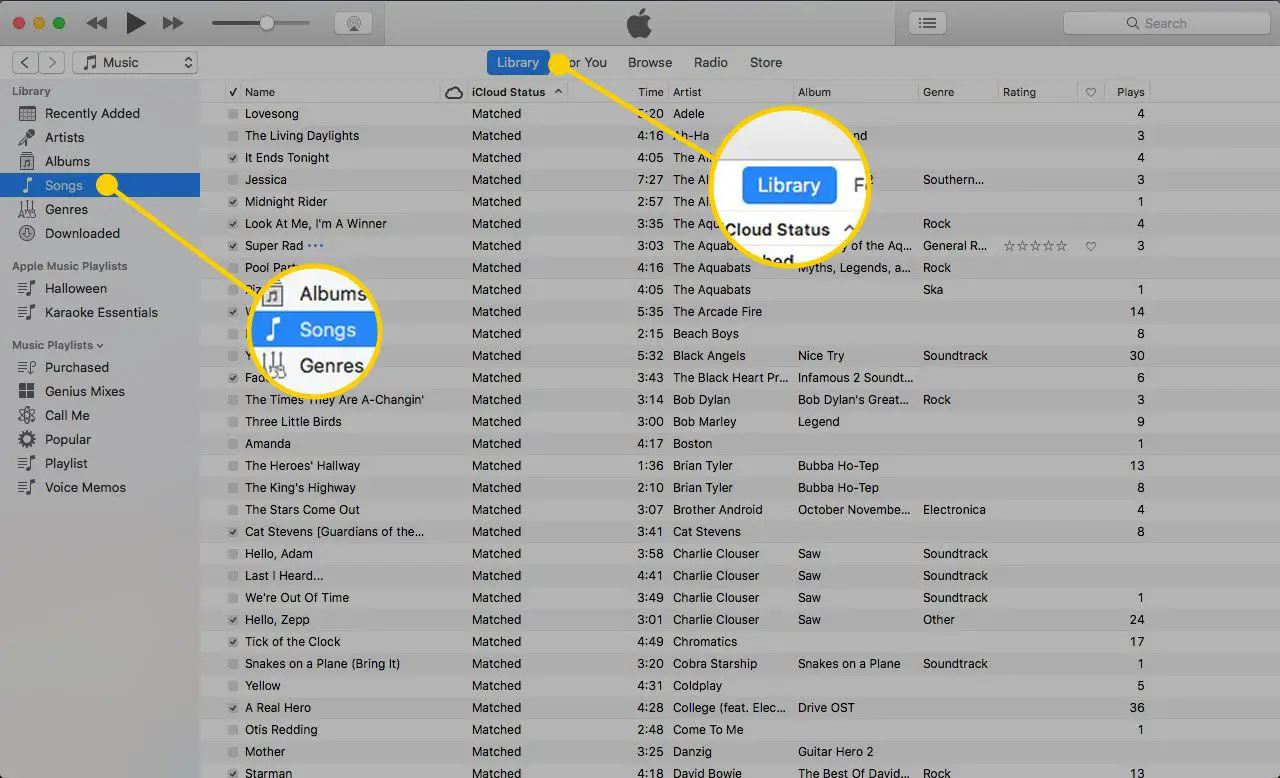
-
Sleep de map van je bureaublad naar je iTunes-bibliotheek. Er verschijnt een blauwe omtreklijn rond de lijst met nummers in uw bibliotheek.
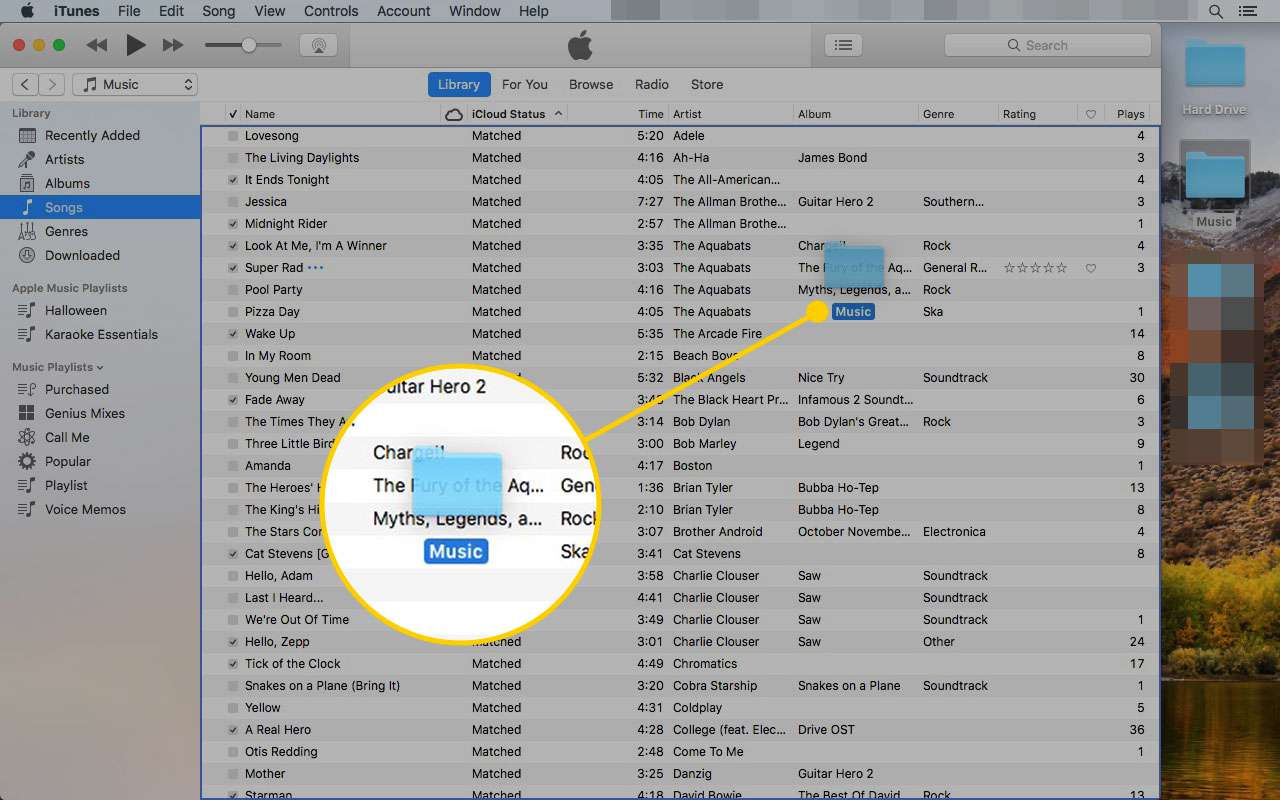
-
Zet de map neer en iTunes kopieert de inhoud van de map naar uw bibliotheek. U kunt de map van het bureaublad verwijderen zodra de overdracht is voltooid.
Hoe een map met nummers in iTunes te importeren
U kunt ook menu’s in iTunes gebruiken om een map met muziekbestanden te importeren. Hier is hoe.
-
Maak een nieuwe map op uw computer en voeg de muziekbestanden die u wilt importeren toe aan de map.
-
iTunes openen.
-
Klik op de het dossier menu en selecteer Toevoegen aan bibliotheek (op een Mac) of Map toevoegen aan bibliotheek (op Windows). U kunt ook de sneltoets gebruiken Command+O (Mac) of Ctrl+O (Ramen).
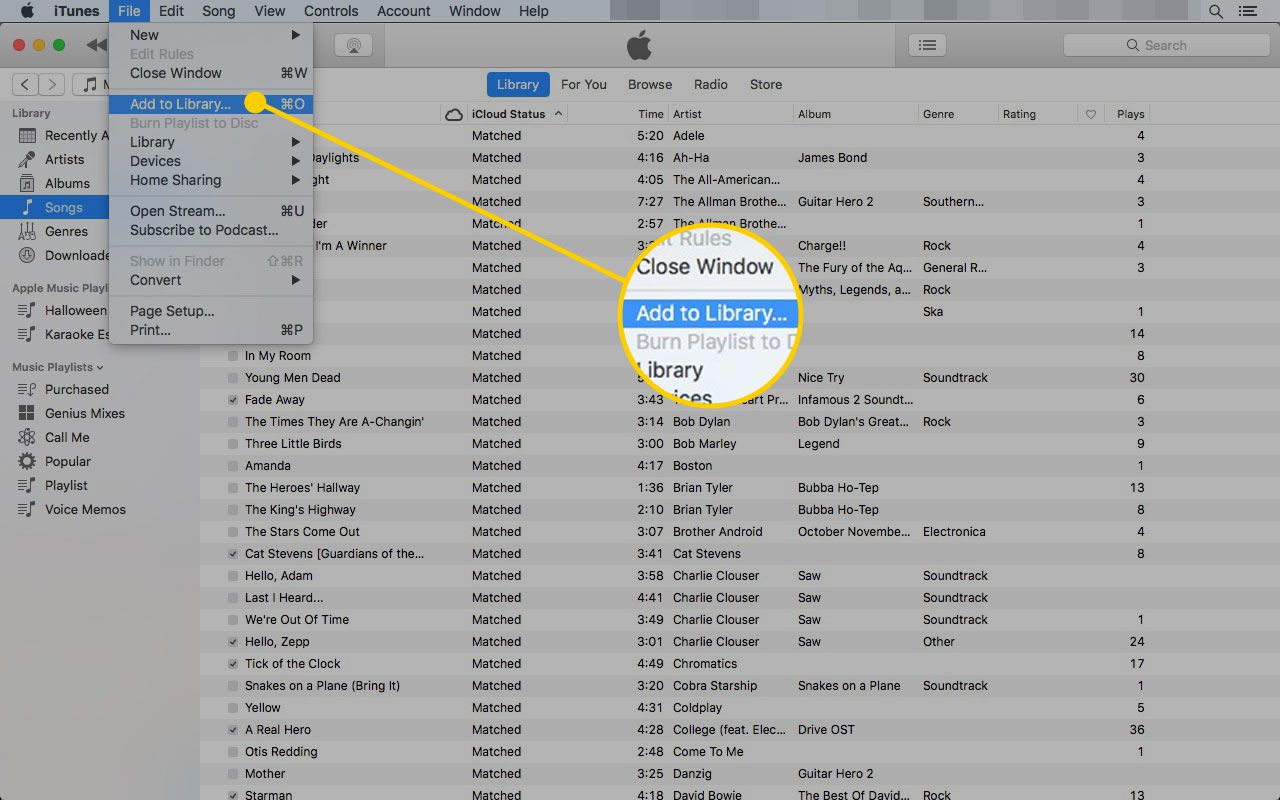
-
Er verschijnt een venster waarin u de map selecteert die u wilt toevoegen. Navigeer door uw computer om de map te vinden die u op uw bureaublad hebt gemaakt en selecteer deze.
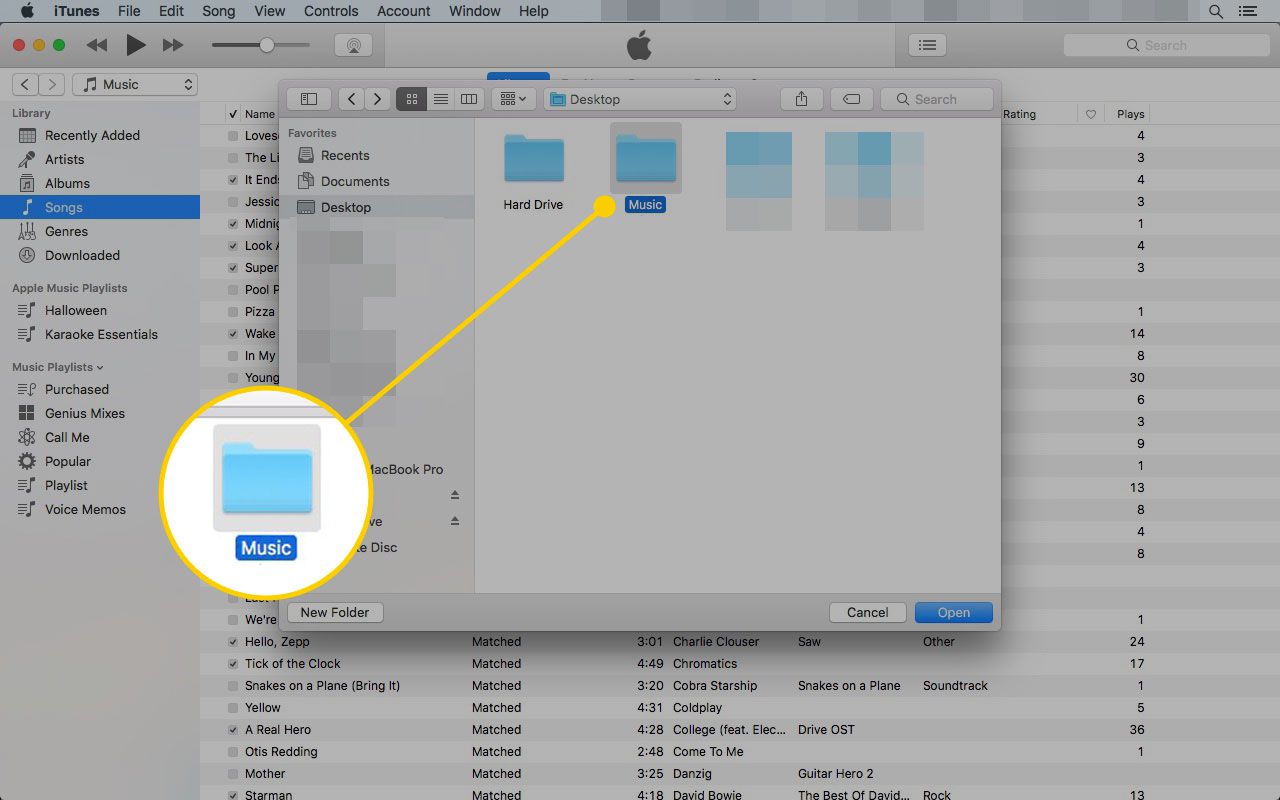
-
Klik Open of Kiezen (afhankelijk van uw besturingssysteem en de versie van iTunes).
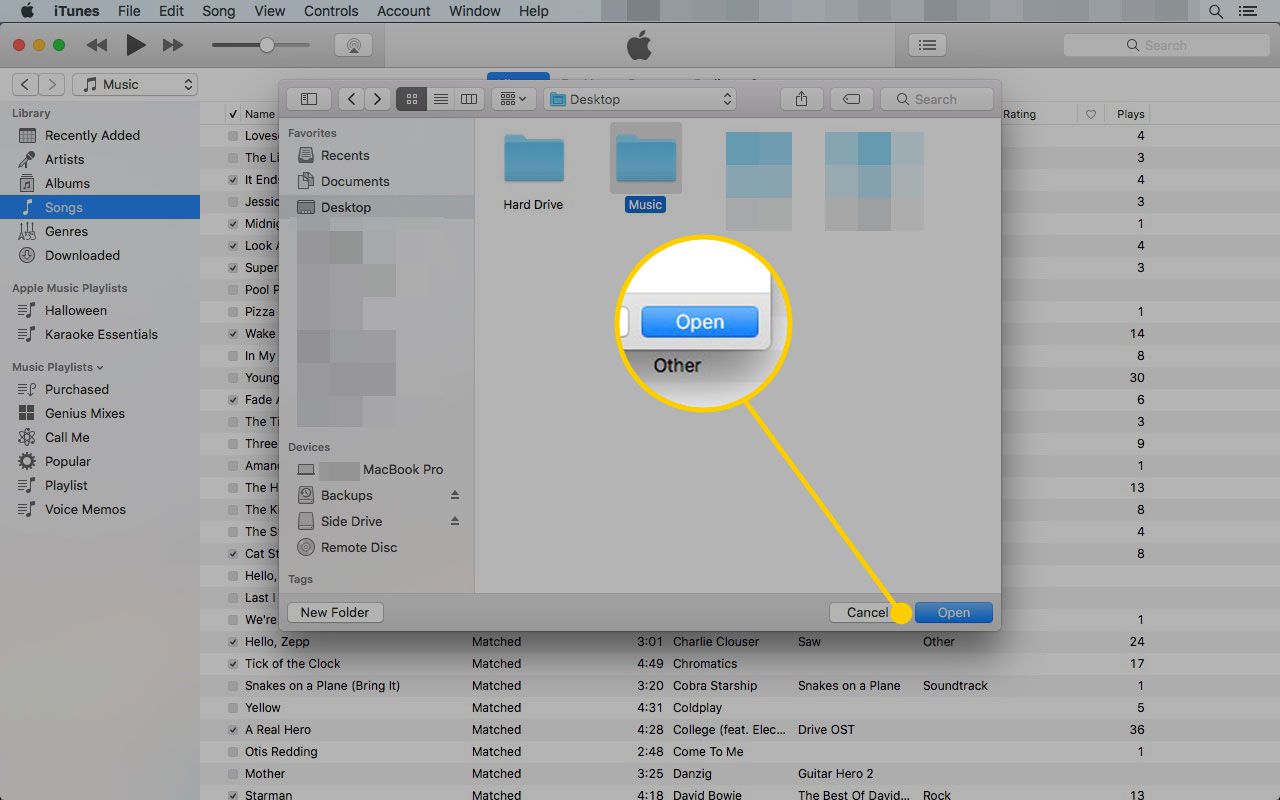
-
iTunes kopieert de inhoud van de map naar uw bibliotheek. U kunt de map van uw bureaublad verwijderen zodra de overdracht is voltooid.